- Autor Abigail Brown [email protected].
- Public 2023-12-17 06:45.
- Viimati modifitseeritud 2025-06-01 07:16.
Microsoft Office on kontoriga seotud rakenduste kogu. Iga rakendus teenib ainulaadset eesmärki ja pakub oma kasutajatele konkreetset teenust. Näiteks kasutatakse dokumentide loomiseks Microsoft Wordi. Esitluste loomiseks kasutatakse Microsoft PowerPointi. Microsoft Outlooki kasutatakse meili ja kalendrite haldamiseks. On ka teisi.
Mis on Microsoft 365?
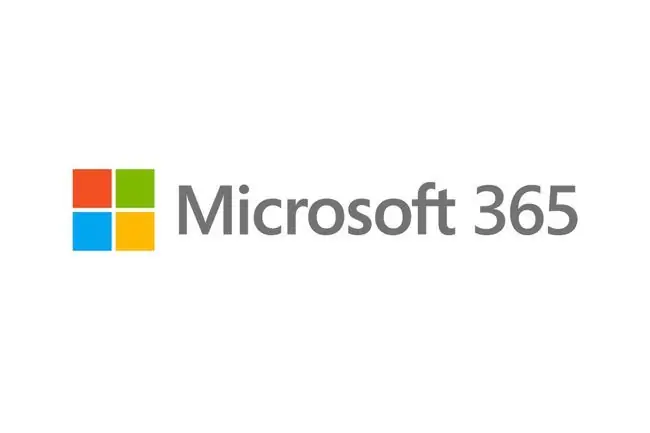
Microsoft Office'i uusima versiooni nimi on Microsoft Office 2019, kuigi veebipõhine Microsoft 365 on versioon, mille Microsoft eelistaks kasutajatele omaks võtta. Komplekti erinevad versioonid on saadaval alates 1988. aastast, sealhulgas, kuid mitte ainult, Microsoft Office Professional, Microsoft Office Home and Student ning erinevad Microsoft Office 2016 kogud. Enamik inimesi nimetab komplekti mis tahes versiooni siiski Microsoft Office'iks, mis muudab väljaannete eristamise keeruliseks.
Mis eristab Microsoft 365 vanematest MS Office'i väljaannetest, on see, et see integreerib rakenduste kõik aspektid pilvega. See on ka tellimusteenus, mis tähendab, et kasutajad maksavad selle kasutamise eest kuu- või aastatasu ning selle hinna sees sisalduvad versiooniuuendused uuematele versioonidele. Microsoft Office'i eelmised versioonid, sealhulgas Office 2016, ei pakkunud kõiki pilvefunktsioone, mida Microsoft 365 pakub, ega olnud tellimusepõhised. Office 2016 oli ühekordne ost, nagu ka teised väljaanded, ja nagu Office 2019 on.
Paketid on saadaval
Microsoft 365 Business on saadaval neljas erinevas paketis: Basic, Standard, Premium ja Apps.
Basic sisaldab Wordi, Exceli ja PowerPointi veebi- ja mobiiliversioone. Standard lisab Publisheri ja Accessi (ainult arvutis). Premium lisab kõik pilveteenused, nagu Intune ja Azure Information Protection. Rakendused hõlmavad kõiki standardrakendusi ja OneDrive'i.
Kes ja miks kasutab MS Office'i?
Kasutajad, kes ostavad Microsoft Office'i komplekti, teevad seda tavaliselt siis, kui avastavad, et nende operatsioonisüsteemiga kaasas olevad rakendused ei ole nende vajaduste rahuldamiseks piisav alt vastupidavad. Näiteks oleks peaaegu võimatu kirjutada raamatut, kasutades ainult Microsoft WordPadi, tekstitöötlusrakendust, mis on kõigi Windowsi väljaannetega tasuta kaasas. Kuid kindlasti oleks võimalik kirjutada raamat Microsoft Wordiga, mis pakub palju rohkem funktsioone.
Ettevõtted kasutavad ka Microsoft Office'i. See on suurettevõtete seas de facto standard. Ärikomplektidesse kuuluvad rakendused hõlmavad neid, mida saab kasutada suurte kasutajate andmebaaside haldamiseks, täpsemate arvutustabelite arvutuste tegemiseks ning võimsate ja põnevate esitluste loomiseks koos muusika ja videoga.
Microsoft väidab, et üle miljardi inimese kasutab nende Office'i tooteid. Office'i komplekti kasutatakse kogu maailmas.
Millised seadmed toetavad MS Office'i?
Juurdepääs kõigele, mida Microsoft Office pakub, on enamikus seadmetes, sh lauaarvutites, sülearvutites, tahvelarvutites ja nutitelefonides.
Kui teil pole arvutit või see, mis teil on, ei toeta Office'i täisversiooni, saate kasutada Microsoft Office Online'i rakenduste komplekti.
Samuti on iPhone'i ja iPadi jaoks Microsoft Office'i rakendused, mis kõik on saadaval App Store'is. Androidi rakendused on saadaval teenuses Google Play.
Milliseid rakendusi Microsoft Office sisaldab?
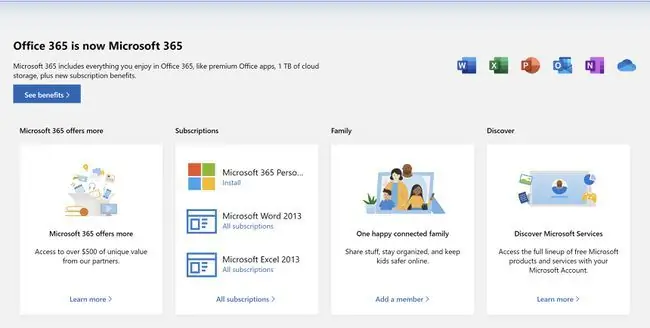
Konkreetses Microsoft Office'i komplektis sisalduvad rakendused sõltuvad teie valitud Microsoft Office'i paketist (nagu ka hind). Microsoft 365 Family ja Personal hõlmavad Wordi, Exceli, PowerPointi, OneNote'i ja Outlooki. Office Home & Student 2016 (ainult arvuti jaoks) sisaldab Wordi, Exceli, PowerPointi ja OneNote'i. Ärisviitidel on ka konkreetsed kombinatsioonid ning need sisaldavad Publisherit ja Accessi.
Siin on rakenduste ja nende eesmärgi lühikirjeldus:
- Word - dokumentide, flaierite, trükiste loomiseks.
- PowerPoint - andmete, sh valemite, graafikutööriistade ja muu korraldamiseks ja töötlemiseks.
- Excel - andmete salvestamiseks, korraldamiseks ja töötlemiseks.
- OneDrive - andmete võrgus salvestamiseks.
- OneNote - kogutavate andmete korrastamiseks, sh käsitsi kirjutatud märkmed, joonised, ekraanipildid, heliklipid ja palju muud.
- Publisher - ulatuslike väljaannete, plakatite, flaierite, menüüde loomiseks.
- Outlook - meili ja kalendrite, ülesannete loendite ja kontaktide haldamiseks.
- Juurdepääs - suurte andmemahtude koostamiseks ja korraldamiseks.
Microsoft on kavandanud komplektides olevad rakendused sujuv alt koos töötama. Kui vaatate ül altoodud loendit, võite ette kujutada, kui palju rakenduste kombinatsioone saab koos kasutada. Näiteks saate Wordis dokumendi kirjutada ja OneDrive'i abil pilve salvestada. Saate kirjutada Outlookis meili ja lisada PowerPointiga loodud esitluse. Saate importida kontakte Outlookist Excelisse, et luua arvutustabel tuttavate inimeste, nende nimede, aadresside ja muu kohta.
Maci versioon
Kõik Microsoft 365 Maci versioonid hõlmavad Outlooki, Wordi, Exceli, PowerPointi ja OneNote'i.
Androidi versioon
Sisaldab ühtse rakendusena Wordi, Exceli, PowerPointi; Outlook ja OneNote on eraldi rakendused. Wordi, Exceli ja PowerPointi saab ka eraldi alla laadida.
iOS-i versioon
Sisaldab Wordi, Exceli, PowerPointi eraldi rakendustena või ühtse Office'i rakendusena, Outlook ja OneNote on ainult eraldiseisvad rakendused.
KKK
Mis on Microsoft Office Click-to-Run?
Klõpsake käivitamiseks on Microsoft Office'i installitehnoloogia, mis võimaldab teil Office'i rakenduse kohe alla laadida ja kasutama hakata, isegi enne, kui kogu komplekt on installitud. Näiteks kui proovite juurdepääsu funktsioonile enne komplekti installimise lõpetamist, alustab funktsioon Click-to-Run selle funktsiooni installimist kohe. Click-to-Run on saadaval Microsoft Office 365 ja Office 2013 ja uuemates versioonides.
Mis on Microsoft Office OneNote?
OneNote on Microsoft Office Suite'i osa. Funktsioonilt sarnaneb see Evernote'iga ja OneNote võimaldab kasutajatel digitaalse märkmiku liideses jälgida ülesannete loendi üksusi, teha märkmeid ja palju muud. Jagage oma OneNote'i dokumente või hoidke need privaatsena ning kasutage oma töö korraldamiseks Wordi sarnaseid tööriistu ja funktsioone.






